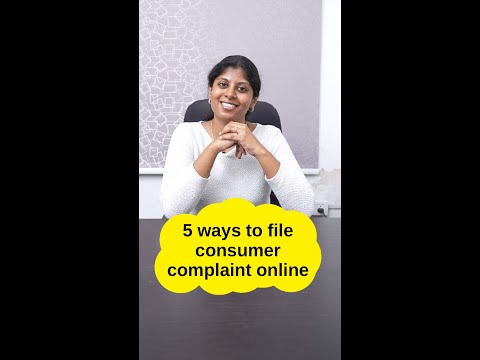Jei jūsų sistema perkaista, tai gali sukelti rimtų stabilumo problemų ir net aparatūros gedimų. Jei įtariate, kad jūsų aušinimo sistema gali sugesti, temperatūros patikrinimas yra pirmasis žingsnis diagnozuojant ir išsprendžiant problemą. Vadovaukitės šiuo vadovu, kad lengvai perskaitytumėte kompiuterio vidinę temperatūrą.
Žingsniai
1 būdas iš 3: temperatūros tikrinimas BIOS

Žingsnis 1. Perkraukite kompiuterį
Kai kompiuteris paleidžiamas, paspauskite atitinkamą sąrankos klavišą. Jūs galite pamatyti raktą, rodomą, kai pasirodo gamintojo logotipas. Įprasti klavišai yra F2, F10, F12 ir Del. Paspaudus šį klavišą atidaromas kompiuterio BIOS meniu.

Žingsnis 2. Eikite į kompiuterio sistemos monitorių
Kiekviena BIOS yra skirtinga, tačiau jos visos turi panašias savybes. Temperatūros rodmenis turėtumėte rasti monitoriuje, sveikatos būklėje, sistemos būklėje, jutiklyje ir kt.

Žingsnis 3. Užsirašykite savo temperatūrą
Pamatysite keletą skirtingų temperatūrų, nurodytų skirtingiems kompiuterio komponentams. Šiame meniu galbūt nematysite savo GPU temperatūros. Tokiu atveju išbandykite aparatūros monitoriaus programinę įrangą.
2 metodas iš 3: Temperatūros tikrinimas naudojant programinę įrangą

Žingsnis 1. Įdiekite aparatūros monitorių
Kai kurios pagrindinės plokštės yra komplektuojamos su aparatūros stebėjimo programine įranga. Taip pat internete galima rasti įvairių nemokamų ir mokamų temperatūros monitorių. Vienas iš populiariausių yra „SpeedFan“dėl to, kad jis yra nemokamas ir nesumažina sistemos išteklių.
„SpeedFan“turi daug išplėstinių funkcijų, kurios netinkamai naudojant gali pakenkti jūsų sistemai. Naudokite programą, kad stebėtumėte savo komponentų temperatūrą tik tuo atveju, jei nesate tikri dėl kitų funkcijų

Žingsnis 2. Patikrinkite savo temperatūrą
Atidarykite „SpeedFan“arba pasirinktą aparatūros monitorių. „SpeedFan“dešiniajame kadre pamatysite temperatūrų sąrašą. Bus matuojamos kelios skirtingos temperatūros. Temperatūra registruojama Celsijaus laipsniais.
- GPU: tai jūsų vaizdo plokštės temperatūra. Naudojant daug grafikos reikalaujančias programas, tokias kaip 3D žaidimai ir HD vaizdo įrašai, jūsų grafikos plokštės temperatūra pakils.
- HD#: Tai yra kietojo disko temperatūra su keliais įrašais keliems kietiesiems diskams.
- Temp#: Tai yra kompiuterio korpuso aplinkos temperatūra. Skirtingi atvejai turės skirtingą aplinkos temperatūros jutiklių skaičių.
- Pagrindinis#: Tai jūsų procesoriaus temperatūra. Jei turite kelis branduolius, čia bus keli įrašai. Dauguma kompiuterių yra dviejų ar keturių branduolių, todėl bus du ar keturi įrašai.
3 iš 3 metodas: kodėl temperatūra yra svarbi

Žingsnis 1. Supraskite, kad aukšta temperatūra gali sugadinti komponentus
Kad išvengtumėte žalos, aušinimo sistemą reikia atidžiai reguliuoti. Kuo labiau įtempiate komponentus, tokius kaip procesorius, vaizdo plokštė ir kietasis diskas, tuo daugiau šilumos jie sukuria.
- Paprastam vartotojui, naudojančiam gamykloje pagamintą kompiuterį, šilumos kaupimasis paprastai nėra pagrindinė problema. Kai kuriate savo kompiuterį arba atnaujinate esamą, temperatūra ir aušinimas tampa svarbiu rūpesčiu.
- Kuo senesnis kompiuteris, tuo labiau jis linkęs į šilumos trūkumą. Aušinimo sistemos su amžiumi sugenda ir sugenda, o dulkės gali rimtai apsunkinti šilumos sklaidą.
- Jei komponentai perkaista, jie gali būti visam laikui pažeisti. Tai gali sukelti sistemos gedimą ir duomenų praradimą.

Žingsnis 2. Žinokite, kad priimtina viršutinė komponento temperatūros riba paprastai yra apie 80–90 ° C (176–194 ° F)
Temperatūros slenkstis kiekviename komponente skiriasi. Vidutinė temperatūra gerai aušinamoje sistemoje turėtų būti 40–60 ° C (104–140 ° F).

Žingsnis 3. Pagerinkite kompiuterio aušinimą
Yra įvairių būdų, kaip pagerinti kompiuterio gebėjimą atvėsti. Lengviausias būdas yra išpūsti dulkes iš kompiuterio vidaus naudojant suslėgtą orą. Dėl dulkių ventiliatoriai sulėtės ir sutriks aušinimo savybės. Reguliariai nuvalykite kompiuterį nuo dulkių, kad jis veiktų kuo vėsiau.